
今回は、雑誌など書籍・同人誌の印刷用データをつくるのに大切なCMYKカラーモードの解説記事です。
イラストに興味をもって描き始めた初心者の方から、イラストを仕事にするプロの方までおすすめの知らないと損をしてしまう情報をまとめました。
フルカラーのイラストを表現するのに[CMYK]と[RGB]という2つのカラーモードがあります。

イラスト制作アプリのちがいや、アプリの購入に興味がある方の参考になればうれしいです。
カラーモードのCMYKって何?RGBとの違いを解説
CMYKってそもそも何?カラーモードって何?って疑問に思いますよね。
カラーモードと似た単語でカラープロファイルというものがあるので、理解を深めるために最初にその違いを紹介します。
■カラーモードとカラープロファイルのかんたんな違い
- カラーモードは、CMYKやRGBといった色の再現の違い(RGBは加法混色、CMYKを減法混色と呼びます。)
- カラープロファイルは、カラーモードの中にある色の値の証明書のようなものです。
カラーのイラストを描くとき、またデータを人にわたす、入稿するときに
仕上がりのトラブルを起こさないためにカラーモードの知識をぜひ覚えていってください!

マメ知識:光の色の表現RGB(加法混色)とは
RGBは主にPCやスマホ、タブレットといったディスプレイ(光)から発せられる色のことです。
RGBは色のそれぞれの頭文字を取ったR(赤)・G(緑)・B(青)で、
「光の三原色」とも呼ばれます。
それぞれの光が混ざると明るくなり、3つの色を重ねると白に近づいていきます。
これは「加法混色」と呼ばれています。
加法混色は、R(赤)・G(緑)・B(青)を組み合わせて色を表現する方法です。
イラストやデザインで分かりやすく言えば、RGBは鮮やかな色が表現できます。
マメ知識:印刷の色の表現CMYK(減法混色)とは
CMYKは主に書籍やポスター、チラシといった紙などの印刷物に用いられる色(インキ)のことです。
CMYKはインキの色のそれぞれの頭文字を取った
C(シアン)・M(マゼンタ)・Y(イエロー)で、「色の三原色」とも呼ばれます。
それぞれの色が混ざり重ねるごとに暗くなり、すべてを混ぜると
黒(黒に限りなく近い色)になります。これは「減法混色」と呼ばれています。
減法混色は、C(シアン)・M(マゼンタ)・Y(イエロー)を組み合わせて色を表現する方法です。
イラストやデザインで分かりやすく言えば、CMYKはインキという特性上、RGBよりも濁りがある色で表現されます。
ココに注意
RGBからCMYKにデータを変換した場合に、具体的には、鮮やかな水色・緑・ピンクはくすんでしまいます。この色を使ってあとからCMYK変換をすると色の変化が大きく感じます。
CMYKモードに対応しているイラスト制作アプリ一覧まとめ
CMYKモードが対応しているかを、代表的な6つのアプリケーションで検証してみました。
【検証対象にしたアプリ一覧】
Adobe Photoshop、CLIP STUDIO PAINT PRO/EX、MediBangPaint、ペイントツールSAI、Procreate
結論はCMYKに対応するのは以下のアプリケーションです。
Photoshop(PC版)、CLIP STUDIO PAINT PRO/EX(PC版、iPad版)、
MediBang Paint(PC版)、Procreate
iPadやスマホ版ではCMYKのカラーモードに対応していないものがありました。
15年ほど前に描き心地と動作の軽さから有名になったペイントツールのSAIは、書き出しがRGBモードのみです。
※iPad版やスマホ版など複数のバージョンがあるアプリは、アップデート回数が非常に多いため機能がのちに追加される場合があり得ます。
CMYKが使えるメリットとおすすめのイラスト制作アプリ2選
イラスト制作アプリでCMYKのカラーモードが使えるメリットと、
その中でおすすめのイラスト制作アプリを2つ紹介します。
デジタルイラストに興味を持ち始めたデジ絵初心者の方から、
プロの作家さままで仕事でガッツリと使える汎用性の高いアプリをえらびました。
CMYKのカラーモードが使えるメリットとは?
CMYKのカラーモードが使えるメリットは一言で
「仕事で印刷物の仕事がしっかり描ける・受けることができるから」です。
CMYKは、C(シアン)・M(マゼンタ)・Y(イエロー)・K(ブラック)の略でインキの色です。
CMYKのデータで書き出し保存したデータは、そのデータの描画されたCMYKの%の数値に
合わせて印刷をしていきます。
つまりアプリがCMYK対応ということは、事前に印刷の色がどう仕上がるかを想定して
絵が描ける・完成できるということです!
もちろんCMYKに対応していないRGBのみで絵を仕上げる場面は多いですし、
プロのイラストレーターさんの間でもRGBのみ対応のアプリで仕上げる方は多いです。

「カラーモードを仕上げる目的に合わせてえらんで、カラープロファイルを
かならずデータに埋め込んで書き出し保存をする」これがイラスト保存でとても重要です。
イラストを描くのにおすすめな2つの制作アプリ(クリスタとプロクリエイト)
ではイラストを描くのにおすすめの制作アプリは何か?というお話です。
マサカがおすすめする制作アプリは、
「CLIP STUDIO PAINT」と「Procreate」の2つです。
「CLIP STUDIO PAINT」は、イラストから漫画まで制作ができるのがメリットです。
クリスタは初心者からプロの漫画家まで多くのユーザーに愛されていて
年々アップデートで機能が進化してアニメーションも作ることができます!
買うアプリを迷ったらコレですし、今PROバージョンを持っている方もEXに乗り換えるのもアリですね。
詳しくは別記事でも解説
-

-
クリスタの3つのモデルDEBUT/PRO/EXはどれがおすすめ?
おすすめ クリップスタジオを使いたい!けど値段やプランの違いよく分からない。 デジタルイラストは初心者で、何から始めればよいか分からない。 といったデジタルイラストや漫画を始めたい方向けの記事です。 こんにちは!マサ ...
続きを見る
CLIP STUDIO PAINTはこちらのリンクから購入が可能です。
もう1つの「Procreate(プロクリエイト)」は、iPad専用のイラスト・デザイン制作アプリです。
プロクリエイトはiPadならでは直感的で分かりやすい操作画面と、
かゆいところに手が届く水彩や鉛筆など豊富なブラシの種類が特徴です。
CMYK印刷データ作成まで対応しているのでiPadユーザーにおすすめですね。
詳しくは別記事でも解説
-
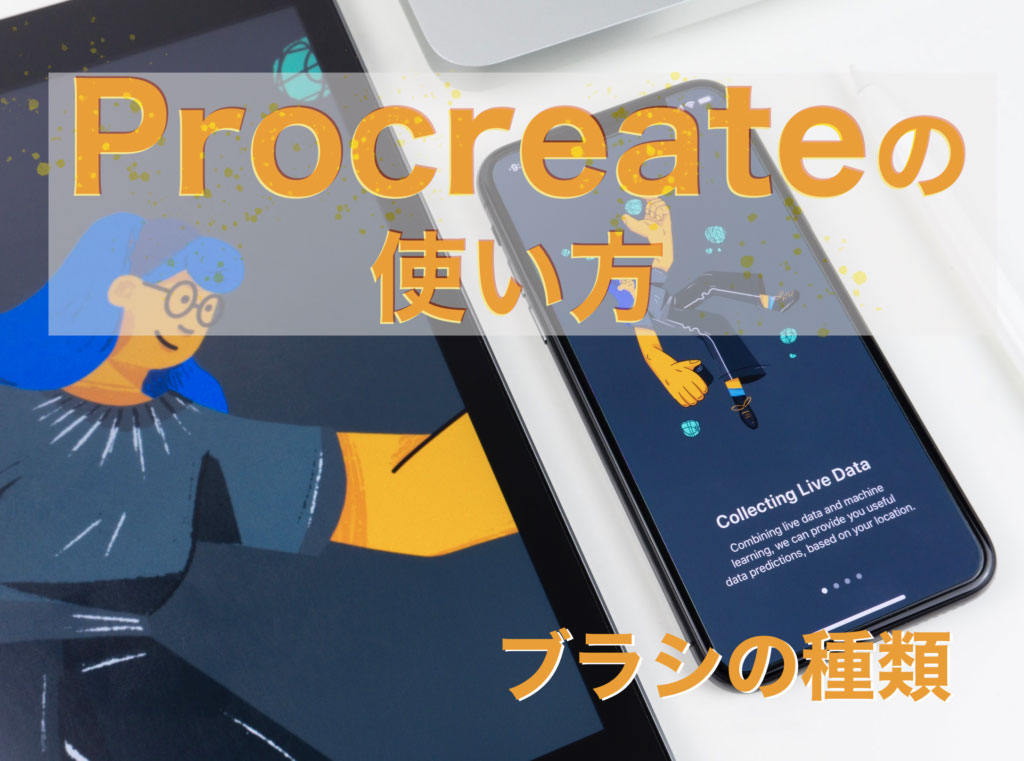
-
【講座】Procreateの使い方まとめ:ペン入れに水彩と豊富なブラシ紹介
Procreate(プロクリエイト)は、iPad専用のお絵かきアプリです。 iPad(アイパッド)のイラスト・デザイン制作アプリの定番となりつつある Procreate(プロクリエイト)のブラシの種類をまとめた紹介記事です。 &n ...
続きを見る
-
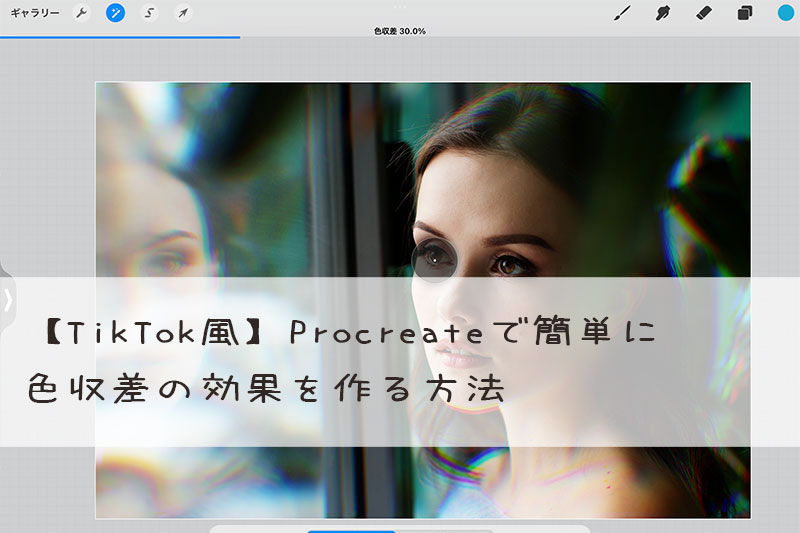
-
【TikTok風】Procreateで簡単に色収差の効果を作る方法
本記事では、iPadの制作アプリ「Procreate」で色収差の効果を作る方法をまとめました。 iPadを使って「これからイラストやデザイン制作をしたい、TikTok風のデザインを作ってみたい」という方におすすめの記事です。 &n ...
続きを見る
iPad Proは、今回ご紹介のCLIP STUDIO PAINTとProcreateが快適に操作が可能です。

